
12.4. Программные средства windows 98
ПРОГРАММА ПРОВОДНИК
Проводник в своем первоначальном значении определялся как программа-обозреватель локальных и сетевых ресурсов персонального компьютера. Его функции во многом сродни функциям программ-оболочек операционной системы MS DOS, таких, как, например, Norton Commander.
Проводник (Windows Explorer) в среде Windows 98 — программа (приложение), с помощью которой пользователь может отыскать любой объект файловой системы (папку или файл) и произвести с ним необходимые действия.
С помощью Проводника можно запускать приложения, открывать документы, перемещать или копировать файлы и папки, форматировать дискеты, просматривать Web-страницы в Интернет и др. Интерфейс Проводника сделан предельно понятным для пользователя. Внешний вид окна Проводника может изменяться, но его функции при этом практически не меняются.
Основное рабочее поле Проводника (рис. 12.20) может быть разделено на две-три панели. Правая панель отображает содержимое папки, адрес которой указан в адресной строке. Каждый значок на правой панели представляет собой папку, щелчок по которой откроет ее содержимое. Средняя панель играет вспомогательную роль, создавая интерфейс Internet Explorer. В левой панели отображается иерархическая структура подчиненности папок.
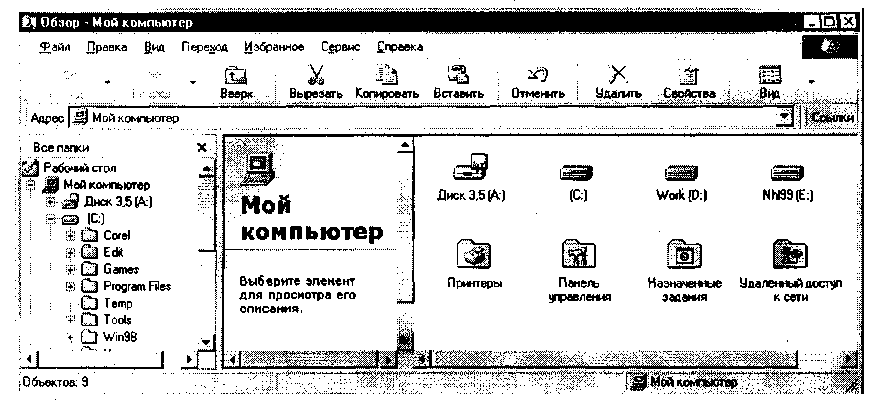
Рис. 12.20. Окно Проводника, имеющее вид Web-страницы
На рис. 12.21 представлено окно Проводника лишь с панелью содержимого папки.

Рис. 12.21. Окно Проводника без схемы подчиненности папок
В верхней части любого окна Проводника находятся Управляющее меню и панели инструментов:
панель с кнопками, предназначенными для быстрого выполнения наиболее употребляемых команд;
адресная строка, в которой указывается имя активной (текущей) папки или адреса Интернет;
кнопка <Ссылки>, упрощающая доступ к Web-страницам при работе в сети Интернет.
НАСТРОЙКА СРЕДЫ WINDOWS
Операционная система Windows предоставляет пользователю ряд инструментов для настройки своей среды. Все они находятся в папке Панель управления. Доступ к этой папке осуществляется через Главное меню. После нажатия кнопки <Пуск> в меню следует вы-
брать пункт Настройка, а затем в подменю — пункт Панель управления. Все инструменты, находящиеся в папке Панель управления, можно условно разделить на два класса:
класс инструментов для системной настройки. Эти инструменты используются для настройки оборудования и установки приложений. К ним можно отнести: установку или удаление программ; подключение двух или более мониторов; установку, тестирование и конфигурирование оборудования; изменение настройки Интернет; установку паролей и др.;
класс инструментов для настройки пользовательского интерфейса. Эти инструменты позволяют изменять внешний облик системы. К ним можно отнести: установку даты и времени; изменение оформления Рабочего стола (звук, фон, заставку и др.); поддержку необходимого языка; выбор видов указателя мыши и др.;
На рис. 12.22 представлена папка Панель управления, которая содержит значки программ для реализации определенной функции. Щелчком мыши по значку вызывается соответствующая программа, которая в диалоговом режиме предлагает пользователю установить необходимые параметры настройки.

Рис.12.22. Окно «Панель управления»
СТАНДАРТНЫЕ ПРИЛОЖЕНИЯ ПРИКЛАДНОГО НАЗНАЧЕНИЯ
В комплект поставки операционной системы Windows входят стандартные приложения прикладного назначения:
графический редактор Paint,
текстовые редакторы WordPad и Блокнот;
калькулятор;
программа работы с изображениями Imaging;
комплекс программ Связь для связи по телефонной сети;
комплекс программ мультимедиа Развлечения.
Доступ к стандартным приложениям осуществляется через Главное меню. После нажатия кнопки <Пуск> следует выбрать пункт Программы, а затем в подменю — пункт Стандартные. В предлагаемом списке стандартных программ следует выбрать требуемую.
Графический редактор Paint
Графический редактор Paint (рис. 12.23) предназначен для создания, редактирования и просмотра растровых рисунков. Любой такой рисунок, помещенный в буфер обмена, копируется в Paint для дальнейшей обработки. Рисунок, созданный в Paint, можно вставить в другой документ или использовать как фоновый рисунок Рабочего стола. Paint позволяет также просматривать и изменять отсканированные фотографии.
Версия графического редактора Paint для Windows 98 почти идентична версии для Windows 95. По умолчанию создаются файлы формата BMP. Как правило, они требуют больших объемов внешней памяти, но в архиве их размеры заметно меньше. Графический редактор Paint (версия для Windows 98) позволяет также сохранять рисунки в более экономичных форматах JPG и GIF, традиционно используемых в Интернет.
Графический редактор Paint может выступать только в роли приложения-источника при разработке составных документов и поддерживает обмен данными между приложениями с помощью буфера обмена.

Текстовые редакторы Блокнот и WordPad
Программа Блокнот (рис. 12.24,а) является простейшим текстовым редактором . Он предназначен для создания и редактирования текстовых документов формата ANSI, т.е. документов, не имеющих форматирования, а только "голый" текст. Такой формат имеют многие служебные файлы (AutoEXEC.BAT, файлы инициализации приложений с расширением INI). В программе Блокнот реализован минимальный набор операций редактирования. Главное достоинство этой программы — высокая скорость запуска и работы. Файлы, созданные в этой среде, имеют расширение .ТХТ.
Программа Блокнот выступает только в роли приложения-источника при разработке составных документов и поддерживает обмен данными между приложениями с помощью буфера обмена.

Рис. 12.24. Интерфейс текстовых редакторов: а — Блокнот; б— WordPad
Текстовый редактор WordPad —преемник текстового редактора Write из Windows 3.1. WordPad (рис. 12.24,б) предоставляет пользователю достаточно широкие по сравнению с программой Блокнот возможности по редактированию текстового документа. По умолчанию текстовым файлам присваивается тип DOC, как документам Word 6.O. Кроме того, WordPad может работать с документами и сохранять их в других форматах: RTF, текстовом, текстовом в формате MS DOS, текстовом Unicode. Он может работать с файлами типа WRI, созданными в редакторе Write среды Windows 3.1.
Текстовый редактор WordPad может выступать как в роли приложения-источника, так и в роли приложения-приемника при разработке составных документов, и поддерживает технологию внедрения и связывания объектов OLE.
Калькулятор

Рис. 12.25. Интерфейс программы Калькулятор в двух режимах: а — стандартном; б — инженерном
Программа Калькулятор предназначена для выполнения в стандартном режиме (рис. 12.25,а) простейших арифметических расчетов и в инженерном режиме (рис. 12.25,6) более сложных статистических расчетов. Эта программа предоставляет возможность использовать основные и обратные алгебраические и тригонометрические функции, гиперболические функции; проводить вычисления с числами, представленными в двоичной, восьмеричной, десятичной, шестнадцатеричной системах счисления; выполнять логические операции.
Калькулятор имеет один регистр памяти. О том, что в памяти калькулятора находится число, свидетельствует индикатор с буквой "М" в левом верхнем углу.
Программа Калькулятор выступает только в роли приложения-источника при разработке составных документов и поддерживает обмен данными между приложениями с помощью буфера обмена.
Программа работы с изображениями Imaging
Программа Imaging (Просмотр изображений), представленная на рис. 12.26, предназначена для работы с графическими объектами. Она позволяет:
сканировать и сохранять изображения;
просматривать и создавать факсимильные сообщения с несколькими страницами изображений для передачи их в формате AWD;
преобразовывать изображения из множества форматов в форматы TIF и BMP;
добавлять комментарии к содержанию рисунков.
Программа Imaging не является графическим редактором, так как не обладает возможностью редактирования изображений. Она выступает только в роли приложения-источника при разработке составных документов и поддерживает обмен данными между приложениями с помощью буфера обмена.

Рис. 12.26. Интерфейс программыImaging

Программы, объединенные в
группу Развлечения (рис. 12.27), определяют
мультимедийные возможности Windows.
Для работы с программами группы
Развлечения необходимо установить
на компьютере соответствующее
оборудование. Эти программы позволяют:
озвучивать документы;
воспроизводить с цифровых универсальных дисков фильмы, игры, справочники;
проигрывать музыкальные компакт-диски;
озвучивать различные действия Windows;
играть в интерактивные мультимедийные игры.
Каждое из стандартных мультимедийных приложений системы Windows 98 обеспечивает как воспроизведение мультимедийного файла, так и его использование, например путем редактирования и вставки в другой документ по технологии OLE.
Рассмотрим назначение наиболее часто используемых программ группы Развлечения.
Программа Звукозапись предназначена для работы с файлами звукозаписи, имеющими формат WAV. Ее обычно используют для создания и редактирования звукозаписей, реже — для воспроизведения. С помощью этой программы записывают звуки от любых источников, например микрофона, музыкального проигрывателя компакт-диска, подключенного к компьютеру. Она позволяет объединять существующие файлы звукозаписи, накладывать специальные звуковые эффекты, смешивать звуки, накладывая одну запись на другую, можно, например, записать голос на фоне музыки или наложить шумы и др.
Программа Универсалъный проигрыватель предназначена для воспроизведения мультимедийных объектов. Эта программа не имеет средств редактирования, но зато может внедрять мультимедийные объекты в документы, открытые в других приложениях Windows. Она выступает в роли приложения-источника в технологии OLE. Если речь идет о вставке видеоклипа, то объект, вставленный в документ, отображается в виде рисунка При вставке звукового файла объект отображается в документе в виде значка.
Программа Регулятор громкости предназначена для быстрой регулировки громкости звука.
Программа Лазерный проигрыватель обеспечивает воспроизведение музыкальных компакт-дисков. В программе предусмотрено создание списка воспроизведения, в котором указывается, какие и в каком порядке требуется воспроизводить дорожки компакт-диска.
Программа Элемент управления Active Movie во многом дублирует возможности программы Универсальный проигрыватель. Она нужна для использования в рамках браузера Internet Explorer 4.0. При просмотре Web-страницы содержащиеся в ней мультимедийные вставки можно воспроизвести прямо в рамках Web-страницы с помощью программы Элемент управления Active Movie, Это наиболее удобное и экономное средство быстрого воспроизведения мультимедийных файлов любого вида, встречающихся в Word Wide Web.
Комплекс программ Связь
Назначение программ Связь, входящих в комплект стандартных приложений операционной системы Windows, — предоставлять пользователю разнообразные коммуникационные возможности.
Так, программа связи HyperTerminal устанавливает с помощью модема связь с удаленным компьютером. С ее помощью можно отправить и принять файлы, подключиться к электронным доскам объявлений и другим интерактивным службам.
Программа Телефон предназначена для набора телефонных номеров и связи с вызванным абонентом по телефону с помощью модема.
Программа Удаленный доступ к сети подключает компьютер к локальной сети или сети Интернет через телефонную линию. Для обеспечения доступа к общим ресурсам компьютер, к которому производится подключение, должен быть сконфигурирован как сервер. Подключение осуществляется с помощью программы-мастера На компьютере можно сделать несколько вариантов подключения к разным серверам.
Программа Прямое кабельное соединение обеспечивает подключение к другому компьютеру без выхода в сеть. Особенно этим следует пользоваться при подключении переносного компьютера к настольному компьютеру. Если второй компьютер произвел вход в сеть, прямое соединение обеспечивает доступ и к сетевым ресурсам.
Программа Microsoft NetMeeting позволяет вести телефонные разговоры по цифровым каналам связи, обеспечивает совместную работу пользователей с помощью общей доски и передачи файлов, организует телеконференции в режиме реального времени.
СТАНДАРТНЫЕ ПРИЛОЖЕНИЯ СЛУЖЕБНОГО НАЗНАЧЕНИЯ
Обзор стандартных приложений служебного назначения
Большое развитие в Windows 98 по сравнению с Windows 95 получили стандартные средства, предназначенные для служебных целей. Их количество увеличилось практически вдвое. Старые программы модифицированы и улучшены. Во многом благодаря новым возможностям этих служебных программ удалось значительно повысить надежность и эффективность работы системы Windows 98.
На рис. 12.28 представлен примерный состав группы служебных программ:
Дефрагментация диска;
Мастер обслуживания;
Назначенные задания;
Очистка диска;
Индикатор ресурсов;
Преобразование диска в FAT 32;
Проверка диска;
Сведения о системе;
Системный монитор.
Перечень этих программ на другом компьютере может отличаться от приведенного здесь, поскольку зависит от выбора компонентов при установке операционной системы.

Рис. 12.28. Меню служебных
стандартных программ
Доступ к стандартным приложениям служебного назначения осуществляется через Главное меню. После нажатия кнопки <Пуск> в появившемся Главном меню следует выбрать пункт Программы, а затем в подменю — пункт Стандартные. В предлагаемом списке стандартных программ следует перейти к группе Служебные, затем указать конкретную программу.
Одно из важнейших направлений повышения надежности и эффективности работы системы — оптимизация дискового пространства, которая состоит в выполнении нескольких процедур: удаления старых файлов, проверки жесткого диска и файловой структуры на целостность и наличие ошибок, дефрагментации диска. Процедуры оптимизации диска желательно проводить в указанной выше последовательности. Они выполняются несколькими служебными программами: Очистка диска, Проверка диска, Дефрагментация диска, Мастер обслуживания. Учитывая их массовое использование и большое значение в организации работы пользователя на компьютере, рассмотрим их более подробно. Остальные служебные программы очень просты и имеют второстепенное значение. С ними можно без всякого труда разобраться самостоятельно.
Очистка диска
Программа Очистка диска предназначена для удаления ненужных файлов и папок. Она может выполнять свои функции без участия человека. Такие программы в среде Windows называют программами-агентами. Использование программы Очистка диска особенно актуально, когда компьютер работает в автоматическом режиме, например ночью, когда нет рядом человека, а для продолжения работы не хватает места на диске.
После запуска этой программы и выбора в окне (рис. 12.29,а) объекта очистки, например диска С:, открывается диалоговое окно настройки параметров очистки (рис. 12.29,6).
Без применения специальных настроек предлагается произвести очистку следующих системных объектов (папок), которые выбираются установкой флажка:
Temporary Internet Files (временные файлы Интернет) — папка для временного хранения принятых из Интернет Web-страниц;
Downloaded Program Files — папка для временного хранения элементов ActiveX и приложений Java, автоматически загружаемых из Интернет при просмотре некоторых Web-страниц;
Корзина — папка для хранения удаленных файлов;
• Временные файлы — папка Temp для хранения временных файлов, которые создаются приложениями Windows в процессе работы. Эти файлы обычно автоматически удаляются приложениями, но могут остаться при возникновении ошибки в приложении. Автоматическая очистка диска включается установкой флажка около соответствующего параметра на вкладке Настройка (см. рис. 12.29,6) окна настройки параметров.

Рис. 12.29. Интерфейс программы Очистка диска: а — окно выбора диска; б — окно настройки
параметров очистки
Проверка диска
Программа Проверка диска (ScanDisk) предназначена для выявления логических и физических дефектов диска.
Логические дефекты вызваны повреждением файловой структуры и системной области дисков (загрузочной записи и таблицы размещения файлов). Причинами появления логических дефектов могут быть: неправильное завершение работы Windows, некорректное завершение прикладных программ, внезапное отключение питания компьютера, выполнение ошибочных программ, действия компьютерных вирусов и программ типа "троянский конь". Отметим три наиболее распространенные разновидности логических дефектов: перекрестные ссылки, потерянные кластеры и ошибки в именах файлов.
Перекрестные ссылки — это ситуация, когда в цепочках кластеров двух или более файлов появляется один и тот же кластер, т.е. эти файлы являются пересекающимися. Файловая система компьютера не допускает такой ситуации. Скорее всего один из файлов испорчен. В этом случае можно либо удалить такие файлы, либо попытаться сделать копии этих файлов, а потом разобраться с каждым из них по отдельности.
Потерянные кластеры — это кластеры, не отмеченные как свободные, но в то же время не занятые каким-либо файлом. Подобный дефект не мешает нормальной работе компьютера. Он приводит лишь к тому, что часть дискового пространства не используется. Устранить дефект можно либо возвратом потерянных кластеров в категорию свободных, либо образованием из этих кластеров файлов.
Ошибки в именах файлов возникают, когда нарушены правила образования имен файлов. Каждый файл в среде Windows имеет два имени. Стандартно в каталог заносится имя MS DOS, а дополнительно — и длинное имя файла. При некорректной работе приложений могут нарушаться правила образования этих имен, а также связи между длинными и короткими именами. Дефект такого рода может препятствовать нормальной работе с папками и файлами.
Физические дефекты вызываются механическим повреждением поверхности жесткого диска, ее низким качеством или старением. Эти дефекты могут быть вызваны влиянием магнитных полей, приводящим к нарушению структуры записи информации на диске. При обнаружении физических дефектов соответствующие кластеры объявляются дефектными, и тем самым их использование блокируется. Наиболее опасно появление физических дефектов в системной области в начальных секторах жесткого диска, так как это может сделать весь диск недоступным и, как следствие, привести к невозможности его дальнейшего использования.

Рис. 12.30. Интерфейс программы
Проверка диска (ScanDisk)
Программа Проверка диска (ScanDisk) (рис. 12.30) — наиболее часто используемая программа обслуживания диска. Она автоматически вызывается, если предыдущий сеанс работы Windows 98 был завершен неправильно: эта операционная система не допускает прекращения работы простым отключением питания.
Запомните! Завершение работы в Windows должно всегда происходить в следующей последовательности:
нажать кнопку <Пуск> (<Start>) с помощью мыши или клавишной комбинации <CtrlxEsc>;
выбрать в Главном меню пункт Завершение работы;
в появившемся диалоговом окне отметить кнопку выбора <Выключить компьютер>;
после появления на экране сообщения "Теперь питание компьютера можно отключить" выключить компьютер.
Если при выключении компьютера описанная последовательность действий не была соблюдена, то в следующем сеансе работы автоматически запускается программа проверки диска ScanDisk. Прервав ее работу, вы попадете в среду Windows, но в следующем
сеансе работы программа будет вызвана вновь, и так до тех пор, пока она не отработает полностью.
На рис. 12.30 представлено окно этой программы, где пользователь должен выбрать диск, задать режим проверки (стандартный или полный), указать, надо ли исправлять ошибки.
Режим стандартной проверки диска обеспечивает только поиск и устранение логических дефектов в области диска, занятой папками и файлами.
Режим полной проверки диска в дополнение к стандартной проверке включает тестирование всей поверхности диска. Для уточнения процедуры полной проверки можно произвести дополнительную настройку, нажав на кнопку <Параметры> и установив в появившемся окне «Режим проверки поверхности диска» (рис. 12.31,а) параметры, определяющие области проверки:
системной области и области данных, когда проверяется весь диск полностью;
только системной области;
только области данных, когда найденные ошибки исправляются переписыванием данных из дефектных секторов в другие, а дефектные помечаются и в дальнейшем не используются.
Флажок <Не производить проверку поверхности на запись> позволяет упростить процедуру проверки магнитной поверхности и тем самым ускорить работу программы.
Флажок <Не исправлять ошибочные секторы в скрытых и системных файлах> желательно не устанавливать.
Для обоих режимов работы (стандартной и полной проверки) можно уточнить сценарий работы, нажав кнопку <Дополнительно> и задав в окне «Дополнительные параметры проверки диска» (рис. 12.31,б) нужные параметры:

Рис. 12.31. Окна настройки программы Проверка диска: а — режим проверки поверхности диска; б— дополнительные параметры проверки диска
когда выводить отчет с итоговыми результатами проверки (всегда, никогда, только при наличии ошибки);
как сохранять протокол проверки в файле (заменить старый, дополнить уже имеющийся файл, не вести протокол);
как поступать с файлами, имеющими перекрестные ссылки (удалять, делать копии с одновременным разделением этих файлов, пропускать ошибки данного класса);
что делать с потерянными кластерами (освобождать, т.е. перевести их в разряд свободных, или преобразовывать в файлы);
ошибки в длинных именах файлов (правильность имен, ошибки в дате и времени создания, уникально ли имя, т.е. нет ли повторяющихся имен).
Дефрагментация диска
Программа Дефрагментация диска (Disk Defragmenter) предназначена для оптимизации структуры диска путем изменения расположения файлов на диске, которые могут быть разбросаны по всей поверхности диска. Поясним это.
Понятие дефрагментации связано с процессом записи файлов на диск. Файлы на чистый диск пишутся подряд, занимая кластеры, идущие друг за другом. Однако уже после нескольких операций удаления файлов появляются короткие цепочки кластеров, окруженные занятыми кластерами. При записи очередного файла используются именно эти кластеры, а файл будет располагаться в кластерах, разбросанных по поверхности диска.
По мере использования жесткого диска распределение дискового пространства между файлами становится все более хаотичным, и в таких случаях говорят, что диск фрагментирован.
Данные с фрагментированного диска читаются более медленно, так как для последовательного чтения файла приходится часто менять положение магнитных головок. Изменение фрагментированной структуры диска позволяет сократить время, затрачиваемое на передвижение магнитных головок, и тем самым ускорить работу компьютера в целом.
Дефрагментация (т.е. улучшение структуры фрагментированного диска) производится перемещением фрагментов файлов в новое место, где они могут идти друг за другом подряд, занимая следующие друг за другом кластеры. В процессе перемещения фрагментов файлов используются свободные кластеры. Чем больше на диске свободного пространства перед началом фрагментации, тем проще проводить дефрагментацию. Желательно иметь не менее 10% рабочего пространства.
Для дефрагментации диска можно использовать разные алгоритмы. Самое простое — добиться, чтобы каждый файл имел непрерывную цепочку кластеров. В этом случае каждый конкретный файл будет читаться быстрее. Дополнительный эффект можно получить, уточнив не только положение каждого файла в отдельности, но и взаимное расположение файлов, учитывающее порядок их использования. Так, в Windows при дефрагментации можно дополнительно задать перемещение часто используемых папок и файлов в начало дискового пространства, а редко используемых — в конец. Это сокращает количество перемещений магнитных головок через всю поверхность диска.

а б
Рис.12.32. Программа
дефрагментации диска: а
— окно выбора диска;
б—
окно сообщений

Рис. 12.33. Карта дискового пространства в программе дефрагментации диска
Мастер обслуживания дисков
Программа Мастер обслуживания дисков предназначена для составления расписания обслуживания диска с помощью трех рассмотренных выше служебных программ по очистке, проверке, дефрагментации диска, а также для их автоматического выполнения. Программа имеет два режима работы, которые устанавливаются кнопкой выбора в окне (рис. 12.34):

непосредственное обслуживание по расписанию;
составление расписания обслуживания.
В первом режиме Мастер немедленно приступает к обслуживанию компьютера, вызывая для этого стандартные программы очистки, проверки и дефрагментации диска.
Рис. 12.34. Окно Мастера обслуживания
Во втором режиме осуществляется подготовка расписания обслуживания по этапам: устанавливается время начала обслуживания, для ускорения загрузки Windows снимаются некоторые автоматически запускаемые программы, производится настройка программ дефрагментации, проверки и очистки диска. Созданное расписание в дальнейшем используется операционной системой для автоматического обслуживания дисков.
КЛЮЧЕВЫЕ ПОНЯТИЯ
Активное (текущее) окно
Буфер обмена
Виртуальная память
Внедренный объект
Документ
Заголовок окна
Задача
Значок:
документа
папки
приложения
файла
ярлыка Интерфейс:
графический
пользовательский
Команда меню
Корзина
Курсор ввода
Линейка (полоса) прокрутки
Меню:
главное
контекстное
системное
управляющее (основное)
Многозадачность:
кооперативная
вытесняющая
Многопоточность
Мультимедиа
Обмен данными
Объект:
OLE
Windows
Объектно-ориентированное
программирование
Окно:
диалоговое
документа
предварительного просмотра
приложения
Панель:
задач
инструментов
Папка
Мой компьютер
Панель управления
Приложение
Приложение-источник (сервер)
Приложение-приемник (клиент)
Проводник
Принцип WYSIWYG
Рабочее поле окна
Рабочий стол
Стандартные приложения
прикладного назначения
служебного назначения
Строка:
адресная
меню
состояния
Таблица размещения файлов
(FAT)
Технология:
OLE
Plug and Play
Указатель мыши
Файл:
запуска
подкачки
Электронная почта
Ярлык
32-разрядная архитектура
ВОПРОСЫ ДЛЯ САМОПРОВЕРКИ
Каковы роль и назначение операционных систем Windows 95 и Windows 98?
Перечислите основные этапы развития концепции Windows.
Укажите основные концептуальные положения операционных систем Windows 95 и Windows 98.
В чем состоит отличие Windows 98 от Windows 95?
Объясните понятие многозадачности и перечислите ее виды.
Определите понятие многопоточности.
В чем состоят особенности пользовательского графического интерфейса?
Какова суть технологии Hug and Play?
Что такое объектно-ориентированное программирование?
Какую роль играют объекты в среде Windows?
Сформулируйте основное правило работы с объектами Windows.
Перечислите свойства файла в среде Windows.
Перечислите свойства папки в среде Windows.
Дайте представление об иерархической структуре подчиненности папок.
Что такое приложение в среде Windows?
Что такое документ в среде Windows?
Что такое задача в среде Windows?
Что такое интерфейс?
В чем состоит отличие графического интерфейса от символьного?
Что представляет собой принцип WYSIWYG?
Что такое окно?
Что такое значок?
Назовите типы окон в Windows.
Назовите основные элементы графического интерфейса.
Каково назначение Рабочего стола? Перечислите его основные объекты.
Что понимается под обменом данными в Windows?
Объясните понятие составного документа.
Расскажите о принципах объектно-ориентированного подхода в обработке документов Windows.
Объясните назначение буфера обмена.
Чем обмен данными через буфер обмена отличается от обмена данными перетаскиванием мышью?
Что представляет собой технология OLE?
Что такое приложение-источник (сервер)?
Что такое приложение-приемник (клиент)?
Что является объектами технологии OLE?
Что характерно для внедренного объекта?
Что характерно для связанного объекта?
Чем связанный объект отличается от внедренного?
Как выполняется внедрение (встраивание) объекта?
Как редактировать связанный или внедренный объект?
Будет ли при редактировании внедренного объекта меняться содержимое исходного документа?
Будет ли при редактировании связанного объекта меняться содержимое исходного документа?
Какой составной документ больше по объему — содержащий внедренные или связанные объекты?
Какие преимущества имеет внедрение объектов по сравнению со связыванием и наоборот?
Какие коммуникационные средства есть в Windows 95 и Windows 98?
Каково назначение Проводника в Windows?
Расскажите о возможностях Панели управления для настройки среды Windows.
Перечислите стандартные программы прикладного назначения.
С какими объектами работают в среде графического редактора Paint?
Каково назначение программы Калькулятор и каковы его режимы работы?
Чем различаются текстовые редакторы Блокнот и WordPad?
Опишите назначение программы Imaging.
Какие возможности имеют программы мультимедиа?
Перечислите основные возможности комплекса программ Связь.
Какие программы относятся к стандартным программам служебного назначения?
В чем состоит процедура очистки диска и какие возможности программы Очистка диска?
Что такое логический дефект диска и какие разновидности логических дефектов наиболее распространены?
Что такое физический дефект диска?
Какие функции выполняет программа Проверка диска?
Разъясните понятие фрагментированного диска.
Каковы функции программы Дефрагментация диска?
Каково назначение программы Мастер обслуживания дисков?
